
বাইরের দেশগুলোর পিসিতে যতটা ঘন ঘন সফটওয়্যার ইন্সটল দেওয়া হয়ে থাকে বাংলাদেশের পিসিতে ততটাই ঘন ঘন আমরা উইন্ডোজ দিয়ে থাকি! বাংলাদেশের পিসিগুলোতে গড়ে মাসে একবার করে হলেও উইন্ডোজ সেটআপ দেওয়া লাগে। আর উইন্ডোজ সেটআপ দেবার জন্য আমাদের প্রয়োজন হয় একটি ডিভিডি রম এবং উইন্ডোজের ডিক্স।
অনেকেই পেনড্রাইভেও উইন্ডোজ বুটেবল করে পেনড্রাইভ থেকে পিসিতে উইন্ডোজ দিয়ে থাকেন। কিন্তু যদি আপনার পিসির ডিভিডি রম নস্ট থাকে বা আপনার হাতের কাছে যদি পেনড্রাইভ না থেকে থাকে তখন কি করবেন? হুম! সেটা বলার জন্য আজকের এই টিউনটি নিয়ে আমি টেকটিউনসে আপনাদের সামনে হাজির হয়েছি। হার্ডডিক্সে কোনো অপারেটিং সিস্টেমের ইমেজ ফাইল ISO রুপে সংরক্ষণ করে রেখে সেখান থেকে উইন্ডোজ বুট ম্যানেজারে বুট করলে ডিভিডি বা ইউএসবির থেকে বেশি স্পিড পাওয়া যায়। মানে ডিভিডি ডিক্স বা ইউএসবি তুলনায় খুব দ্রুত উইন্ডোজ ইন্সটল হবে।
সেটার জন্য আপনার দরকার হবে EasyBCD সফটওয়্যারটি। নিওস্মার্ট টেকনোলজিস এর EasyBCD একটি ফ্রি সফটওয়্যার যেটার মাধ্যমে আপনি উইন্ডোজ বুট লোডারের জন্য অনেক কিছু কাস্টমাইজেশন করতে পারবেন। যেমন মাউন্ট ভার্চূয়াল হার্ডডিক্স ইমেজেস, WinPE র্যাম ডিক্স, ফ্লপি ইমেজেস, Raw ডিক্স এবং Raw পার্টিশন ইমেজেস ইত্যাদি। এই সফটওয়্যারের সাহায্যে উইন্ডোজ বুট ম্যানেজারে আপনি এক্সট্রা অপশন পাবেন যেখান থেকে হার্ডডিক্সে সংরক্ষিত iso ইমেজ থেকে আপনি উইন্ডোজ দিতে পারবেন।
তবে বিস্তারিত ধাপসমূহে যাবার আগে একটি সর্তকবার্তা জেনে রাখুন, আজকের এই টিউনটি শুধুমাত্র পিসি এক্সপার্ট ইউজারদের জন্য। আপনি যদি বুট ম্যানেজার বা iso বুটিং নিয়ে কিছু না বুঝে থাকেন তাহলে ভুলেও এই টিউনটি ফলো করতে যাবেন না। উল্টা পাল্টা কিছু হয়ে গেলে আপনার পিসির বুট ম্যানেজারের ক্ষতি হতে পারে।
আমি আগেই বলে নিয়েছি, এই পদ্ধতিগুলো পিসি এক্সপার্ট ইউজারদের জন্য। বুট মেনুতে উল্টা পাল্টা পরিবর্তন করলে পরে কোনো প্রকার অপারেটিং সিস্টেমই বুট হবে না। তাই আজকের টিউনের ধাপগুলোতে যাবার আগে বুদ্ধিমানের কাজ হবে আগে আপনার পিসির বুটলোডার সেটিংসগুলোকে ব্যাকআপ করে রাখা।
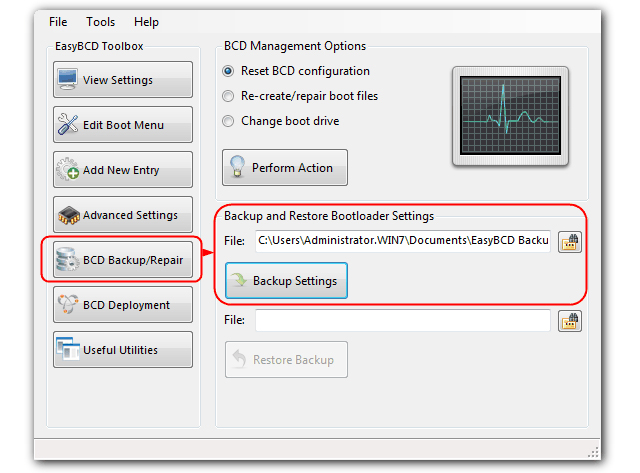
EasyBCD সফটওয়্যারটি চালু করুন। তারপর BCD Backup/Repair বক্সে ক্লিক করুন। ব্যাকআপ লোকেশন নির্বাচন করে Backup Settings এ ক্লিক করলে বাকি সব অপশন পেয়ে যাবেন।
১। EasyBCD সফটওয়্যারে বাম দিকের অপশনগুলোথেকে Add New Entry বাটনে ক্লিক করুন।
২। Portable/External Media উইন্ডো থেকে ISO ট্যাবে ক্লিক করুন
৩। Name বক্সে আপনার বুট লোডারে ফাইল টি যে নামে দেখতে চান সেটি লিখুন
৪। Mode ড্রপডাউন অপশন থেকে Load From Memory নির্বাচন করুন যদি আপনার iso ফাইলটি ২০০ মেগাবাইট বা এর থেকে সাইজে ছোট হয়। অথবা Run from Disk নির্বাচন করুন যদি আপনার iso ফাইলটি ২০০ মেগাবাইটের চেয়ে বড় সাইজে হয়।
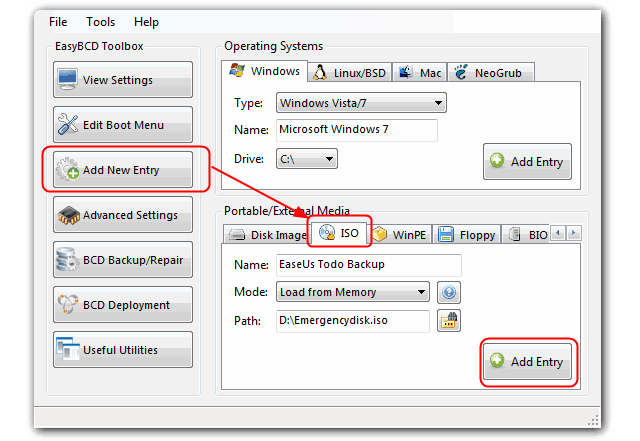
৫। Path বক্সে আপনার পিসিতে যেখানে iso ফাইলটি কপি করা রয়েছে যেই জায়গাটি সিলেক্ট করে দিন। লক্ষ্য রাখবেন এই পদ্ধতিতে যাবার পর iso ফাইলটি উক্ত হার্ডডিক্সের স্থান থেকে সরাবেন না। না হলে এটা কাজ করবে না।
৬। এবার Add Entry বাটনে ক্লিক করুন।
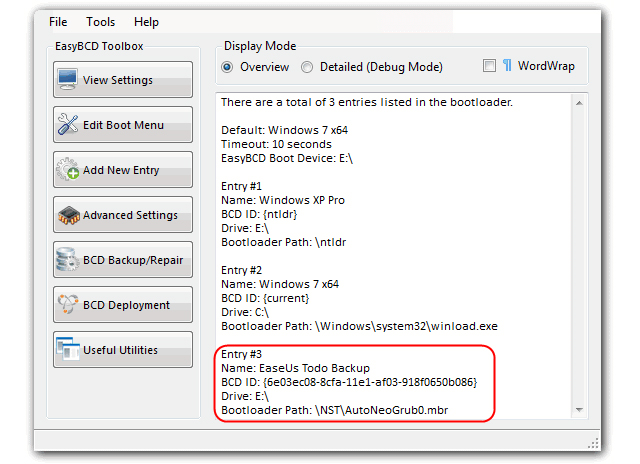
৭। এবার View Settings বাটনে ক্লিক করে আপনার সদ্য ক্রিয়েট করা এন্ট্রিটি আপনি দেখতে পারবেন। এটার বুটলোডার পাথ NST নামের দিয়ে শুরু হবে।
ব্যাস! আপনার বুটলোডারের জন্য কাস্টম iso ফাইল মডিফাইয়ের কাজ শেষ! এবার থেকে আপনি পিসি রিবুট করলে আপনার বুট ম্যানেজারে এই অতিরিক্ত অপশনগুলো পেয়ে যাবেন। সেখানে আপনার iso ফাইলটিও পাবেন, যদি অনেকগুলো iso বুট ম্যানেজারে দিয়ে থাকেন তাহলে এখান থেকে আপনি দরকারিটি বাছাই করে নিতে পারবেন।
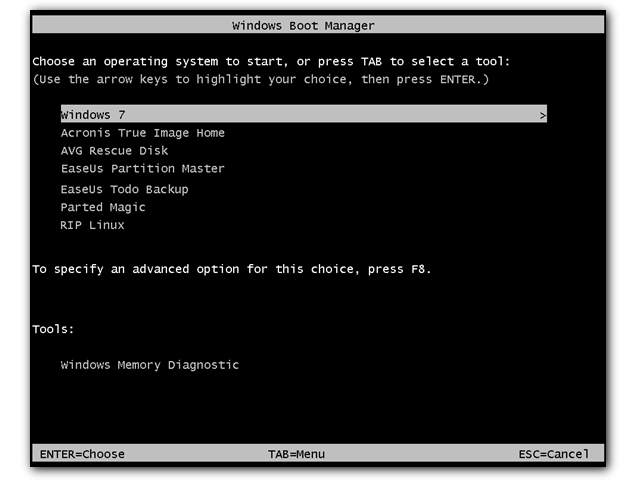
মনে রাখবেন, সকল প্রকার iso ফাইল এই বুট মেথডে কাজ নাও করতে পারে। যেমন লিনাক্স অপারেটিং সিস্টেমের iso ফাইল এই পদ্ধতিতে বুট হবে না। আর আরেকটি বিষয় খেয়াল রাখবেন যেটা আমি আগেও বলেছি, iso ফাইলটি এই EasyBCD সফটওয়্যারের মাধ্যমে বুট ম্যানেজারে এডড করার পর iso ফাইলটি ডিলেট করবেন না বা কোথাও মুভ করবেন না। আর সব থেকে দরকারি জিনিসটা হলো, এই বুট অপশন সম্পর্কে আপনার ধারণা না থাকলে এই পদ্ধতিটি আপনার এড়িয়ে যাওয়াই বেটার হবে।
EasyBCD সফটওয়্যারটি ডাউনলোড করে নিন এখান থেকে।
আমি ফাহাদ হোসেন। Supreme Top Tuner, Techtunes, Dhaka। বিশ্বের সর্ববৃহৎ বিজ্ঞান ও প্রযুক্তির সৌশল নেটওয়ার্ক - টেকটিউনস এ আমি 13 বছর 11 মাস যাবৎ যুক্ত আছি। টেকটিউনস আমি এ পর্যন্ত 661 টি টিউন ও 427 টি টিউমেন্ট করেছি। টেকটিউনসে আমার 150 ফলোয়ার আছে এবং আমি টেকটিউনসে 0 টিউনারকে ফলো করি।
যার কেউ নাই তার কম্পিউটার আছে!
বেশ কাজের টিউন। ভাল লেগেছে